本文将引导您完成有关如何关闭华硕路由器上的 Wi-Fi 功能的操作步骤。
在开始之前,请确保您使用的计算机已打开并连接到 Wi-Fi。
注意: 步骤和说明可能因路由器型号而异。
步骤1:
启动浏览器并输入IP地址“192.168.1.1”以访问路由器的配置页面,然后按[ENTER]。
第 2 步:
输入设备的登录凭据。
输入设备的登录凭据。
注意:登录的默认用户名和密码是 admin。
步骤3:
单击“高级设置”菜单下的“无线”。
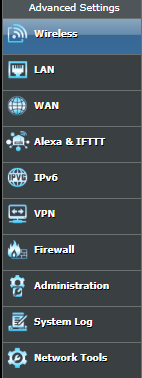
步骤4:
单击“专业”选项卡。
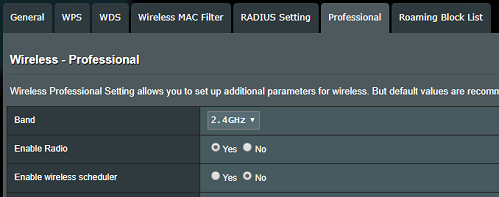
步骤5:
选择要禁用的频段。
注意: 如果您使用的是双频路由器,请确保禁用 2.4 GHz 和 5 GHz 网络。

步骤6:
在“启用无线电”字段中选择“否”。

步骤7:
单击“应用”以保存配置。
网络现在应该在您的计算机上显示为已断开连接。


评论